
TinkerCadでArduino(#01導入編)
TinkerCadとは
TinkerCadはAutodesk社が提供している3D CADや回路のシミュレータを扱える無料のHPです。
今回は回路のシミュレータを利用してプログラミングを行なう方法を説明します。
最初にサインアップ
TinkerCadのURLはhttps://tinkercad.com/です。
右上のサインアップをクリックします。
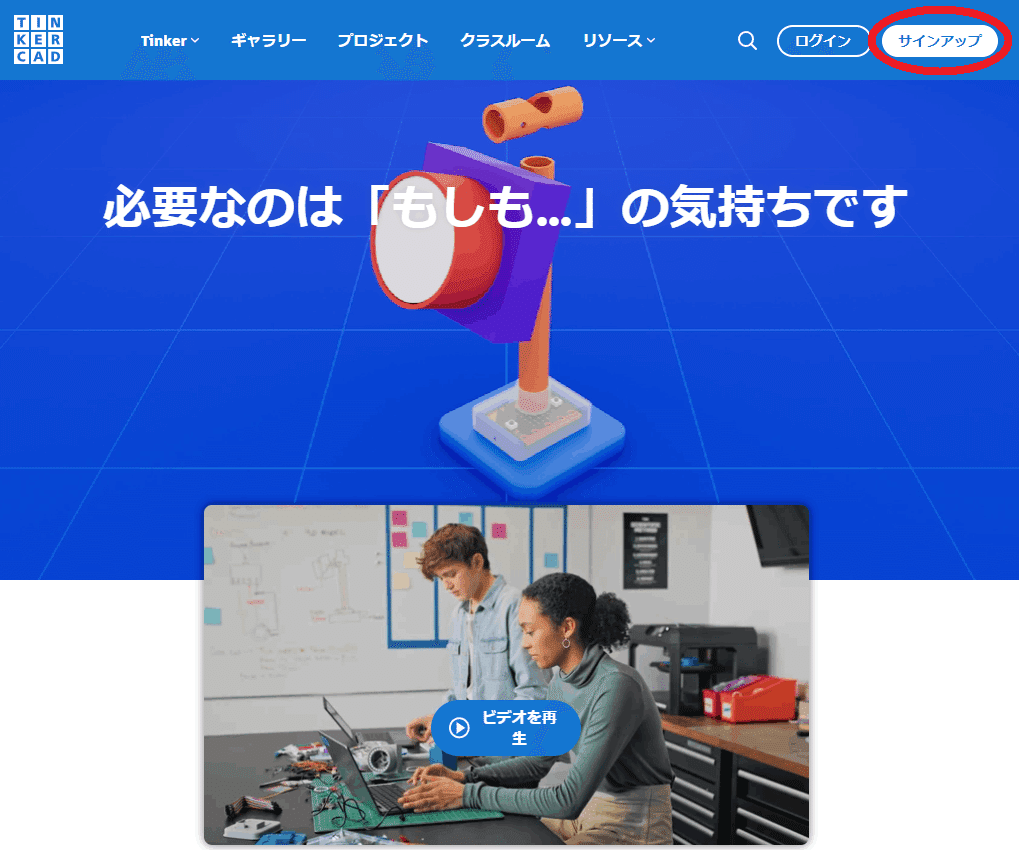
パーソナルアカウントを作成をクリックします。
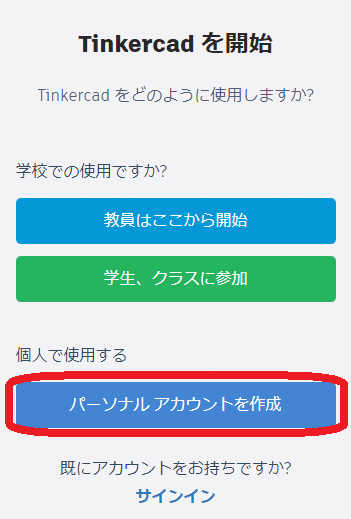
お好みのものでサインアップもしくはサインインしてください。

回路を作成してみる
デザイン +作成 回路 をクリックします。

次の画面が表示されますので回路を組立ててみましょう。
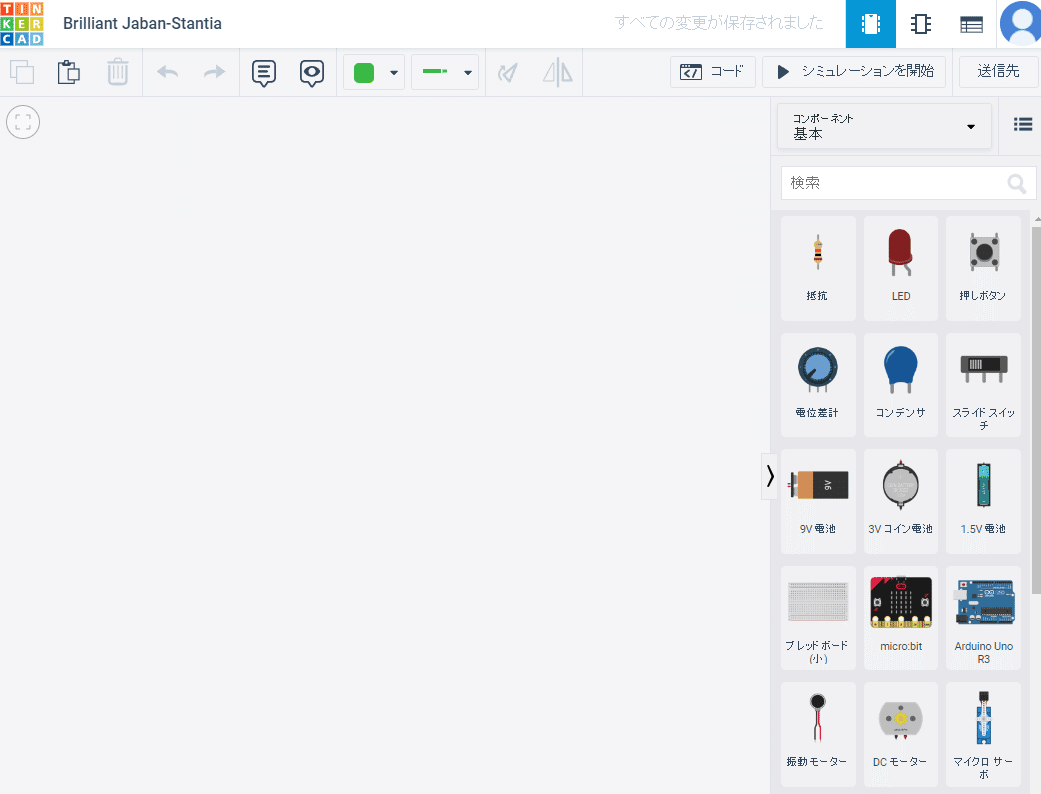
右上でコンポーネントすべてを選択して"電球"と"1.5V電池"を選択します。
次に電球の端子の所にマウスを移動すると"端子1"と表示されますのでクリックします。
マウスを移動すると配線が伸びます。電池の端子に負と表示される位置でクリックします。
同様に電球の端子2と電池の正をつなげます。
最後に右上の"▶シミュレーションを開始"ボタンをクリックします。
電球が点灯します。
シミュレーションの終了は"■シミュレーションを停止"ボタンをクリックします。

一番簡単な電球の点灯ができました。
電線を接続するなどの基本的な作業です。
スイッチを押すと点灯する回路も作成できます。

